 Kilde: Ted Kritsonis / Android Central
Kilde: Ted Kritsonis / Android Central
Android Auto gjennomgikk en makeover i 2019, og plattformen med nytt utseende har vært en stor forbedring siden den gang. Starter med appstarteren som legger ut apper i et rutenett, pluss en ny skrift som er lettere å lese med et øyeblikk - spesielt hvis du bruker Android Auto på en hovedenhet som ikke er berøringsskjerm. Slik finner du veien rundt hver gang du ser på det.
Komme rundt Android Auto-grensesnittet
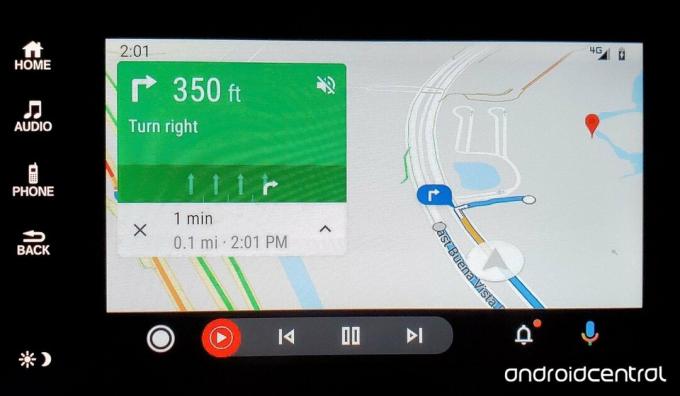
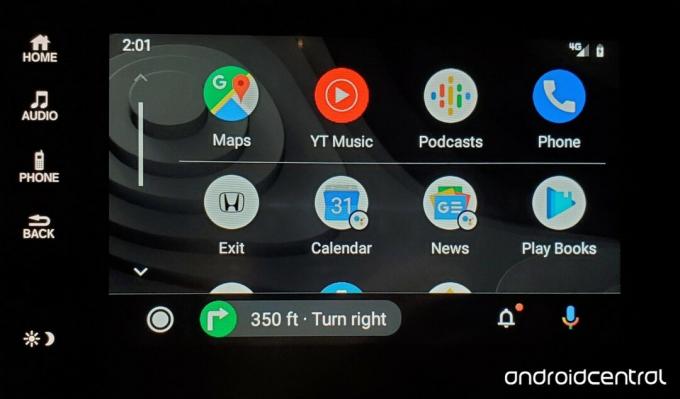 Kilde: Ara Wagoner / Android Central
Kilde: Ara Wagoner / Android Central
Det viktigste visuelle punktet i grensesnittet er app-skuffen fordi den har flere funksjonelle implikasjoner. De fire beste appene på første linje er forankret der som en "dock" spesifikt utpekt for kart, musikk og telefon. Du kan velge hvilke musikkapper du foretrekker å bruke, i tilfelle YouTube Music og Podcasts ikke er dine foretrukne valg, men det vil vanligvis feste de du bruker mest alene.
Nedenfor er alle de andre appene du har som er kompatible med plattformen. Noen av de som er oppført nedenfor, som Kalender og Vær, har Google Assistant-ikoner. Trykk på dem og stemmeassistenten leser av relevant informasjon som neste kalenderavtale eller dagens dags prognose.
 Kilde: Ara Wagoner / Android Central
Kilde: Ara Wagoner / Android Central
Det er alltid en snarvei til Google Assistant for alt når som helst gjennom mikrofonikonet nederst til høyre. Et kart fungerer som den første skjermen når plattformen starter opp, og sitter på toppen av en hjem-knapp og avspillingskontroller for lydappen du sist brukte. Hvis du spilte musikk på telefonen din før du satte deg inn i bilen, ville den gjenoppta i bilstereoen som standard når du koblet til.
Velg musikkappen for å se grensesnittet på skjermen, og Maps-ikonet vises nederst, i utgangspunktet flip-flopping de to. Andre ganger vil det være Telefon-appen i stedet, avhengig av om du nettopp var i en samtale eller åpnet den appen for å se på anropshistorikken, for eksempel. Hjem-knappen tar deg alltid tilbake til appstarteren, uansett hva som er åpen.

 Kilde: Ara Wagoner / Android Central
Kilde: Ara Wagoner / Android Central
Håndtering av varsler
De klokkeikon til høyre ved siden av Google Assistant-mikrofonikonet snarveier til de vanligste Android Auto-skjermene. Disse er begrenset til ubesvarte anrop, uleste tekstmeldinger og noen varsler som Google Assistant-påminnelser.
Når de vises, kan du trykke på dem for å komme til den aktuelle appen, der du kanskje kan ringe tilbake eller svare på en melding ved hjelp av Google Assistant. I årevis hadde sjåførene ikke muligheten til å stille varsler helt, men det endret seg i 2020. Det er enkelt å sette opp det med disse enkle trinnene:
- Åpne Android Auto-app på telefonen din
- Trykk på menyikon med tre linjer øverst til venstre
- Trykk på Innstillinger
- Bla ned til Ingen lyd fra varsler og slå den på
- (Valgfritt) Android Auto fortsetter automatisk musikken / podcastene dine ved lansering. Hvis du foretrekker å velge og spille av musikken din manuelt i stedet, trykker du på Gjenoppta media automatisk lenger ned i menyen for å slå den av.
Google Assistant-kommandoer er fortsatt her og fungerer fortsatt bra
Android Autos nåværende layout er mer befordrende for både berørings- og ikke-berøringsinnganger for bilinfotainment-systemer, men du trenger ikke å berøre eller se på skjermen for å begynne å snakke. Si "Hei, Google" eller trykk på taleknappen på rattet ditt (hvis tilgjengelig) for å vekke det og gi deg bud. Med visse biler må du kanskje trykke på rattets stemme eller ringeknapp for å heve den. Du vil vite at du gjorde det riktig når du hører den kjente pingen. Hvis alt som mislykkes, kan du velge mikrofonikonet på skjermen.
Det fine med å ha den så lett tilgjengelig er at den kan takle ganske mange funksjoner mens du holder øye med veien. Selv om du ikke alltid husker dem alle, vil du kjenne de fleste av de grunnleggende. Her er noen talekommandoer du kanskje har glemt at du kan bruke i Android Auto:
Generelle kommandoer
- "Ring mamma."
- "Hvordan er været på [sted]?"
- "Trenger jeg en paraply i dag?"
- "Slå av alle lysene."
- "Slå på utelysene."
- "Sett stuetermostaten til 72 grader."
- "Vant Rangers i går kveld?"
- "Når er neste avtale?"
- "Påminn meg om å kjøpe lodd om morgenen."
I Google Maps
- "Veibeskrivelse til Magic Kingdom."
- "Hva er min neste sving?"
- "Bensinstasjoner langs ruten min."
- "Del turens fremgang med pappa."
- "Hvor er nærmeste mål?"
- "Når åpner Costco?"
- "Unngå bompenger."
- "Hvordan er trafikken på vei hjem?"
- "Er vi der ennå?"
I musikk / podcast-apper som YouTube Music og Google Podcasts
- "Spill Panic at the Disco."
- "Spol frem 90 sekunder."
- "Tilfeldig rekkefølge."
- "Neste sang (eller neste spor)."
- "Pause."
- "Hvilken sang er dette?"
- "Jeg liker ikke denne sangen."
- "Spill (sang, album, spilleliste) av (artist) på Spotify."
Hvorfor kan jeg ikke bruke den nye Android Auto på telefonen min?
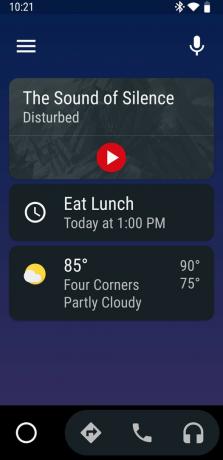

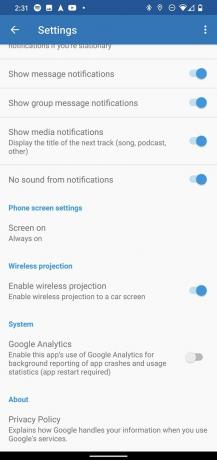 Kilde: Android Central
Kilde: Android Central
Til tross for at Google sa at det til slutt ville erstatte den frittstående Android Auto-appens brukergrensesnitt med Google-assistentens kjøremodus, er det gamle grensesnittet fortsatt der. Denne versjonen av Android Auto er nyttig hvis du har en bil hvis infotainment-system ikke støtter Googles plattform. Du kjører den på telefonen din som en app og går derfra.
Kjøremodus er også tilgjengelig, men ikke fullt utstyrt ennå. I stedet kan du kombinere de to slik at Android Auto-appen starter når du begynner å kjøre. Bare å vekke Google Assistant og si "La oss kjøre," vil gjøre det, men du må konfigurere noen få ting først med disse trinnene:
- Åpen Innstillinger på telefonen din.
- Trykk på Tilkoblede enheter og så Tilkoblingsinnstillinger.
- Trykk på Kjøremodus og så Oppførsel.
- Plukke ut Åpne Android Auto.
- Gå tilbake og trykk på Slå på automatisk
- Plukke ut Når du er koblet til Bluetooth og velg bilen eller hovedenheten fra listen over Bluetooth-enheter.
- De andre alternativene er valgfrie. For eksempel kan du slå på Ved kjøring oppdages slik at den starter når telefonen registrerer bevegelse og kobles til bilen.
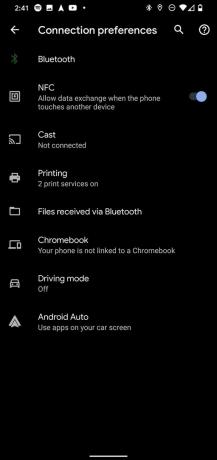

 Kilde: Android Central
Kilde: Android Central
Hvis du trenger å endre innstillingene i selve Android Auto, kan du gjøre det i den samme tilkoblingsinnstillingsmenyen. Plukke ut Android Auto-innstillinger og gjør deretter de justeringene du liker derfra. En du kanskje vil gjøre er å omorganisere rekkefølgen på appene på startskjermen, noe du kan gjøre ved å bare gå til Tilpass bæreraketten. Alle appene er oppført i alfabetisk rekkefølge. Omorganiser dem ved å dra de du ønsker høyere opp på listen. Bare husk at dette bare gjelder bilversjonen av plattformen.
Du bør være klar til å kjøre med Android Auto i en eller annen form, avhengig av hva du kjører i. Enten det er gjennom en hovedenhet i bilen, eller kjører det eldre utseendet direkte på en telefon, bør du ha en mer håndfri opplevelse med færre distraksjoner.
Hold bilen fornøyd med disse Android Auto-tilbehørene

Ankers kabler tåler tidstesten - og kaoset i bilen din - bedre enn omtrent noe annet på markedet. 3ft-modellen er perfekt for å snake opp dypt i fordypningene på konsollen.

Jeg har hele tiden en av disse i midtkonsollen, slik at jeg kan tørke ned berøringsskjermen og dashbordet. En ren berøringsskjerm er en lykkelig berøringsskjerm!

Dette er USB-C-til-A-kabelen i bilen min, og jeg elsker hvordan vinkelen på USB-A-siden gjør at den holder seg mer ute av veien inne i den rotete konsollen min.
Vi kan tjene en provisjon for kjøp ved hjelp av linkene våre. Lære mer.

Dette er de beste trådløse øreproppene du kan kjøpe til enhver pris!
De beste trådløse øreproppene er komfortable, høres bra ut, koster ikke for mye og passer lett i lommen.

Alt du trenger å vite om PS5: Utgivelsesdato, pris og mer.
Sony har offisielt bekreftet at de jobber med PlayStation 5. Her er alt vi vet om det så langt.

Nokia lanserer to nye budsjett Android One-telefoner under $ 200.
Nokia 2.4 og Nokia 3.4 er de siste tilskuddene til HMD Globals budsjett for smarttelefoner. Siden de begge er Android One-enheter, vil de garantert motta to store OS-oppdateringer og vanlige sikkerhetsoppdateringer i opptil tre år.

De beste universelle bilfestene til Android-telefonen din.
Forsikre deg om at du har en bilmontering av høy kvalitet til telefonen din før du drar på en sommertur, ettersom flere og flere stater og byer innfører håndfrie lover!
